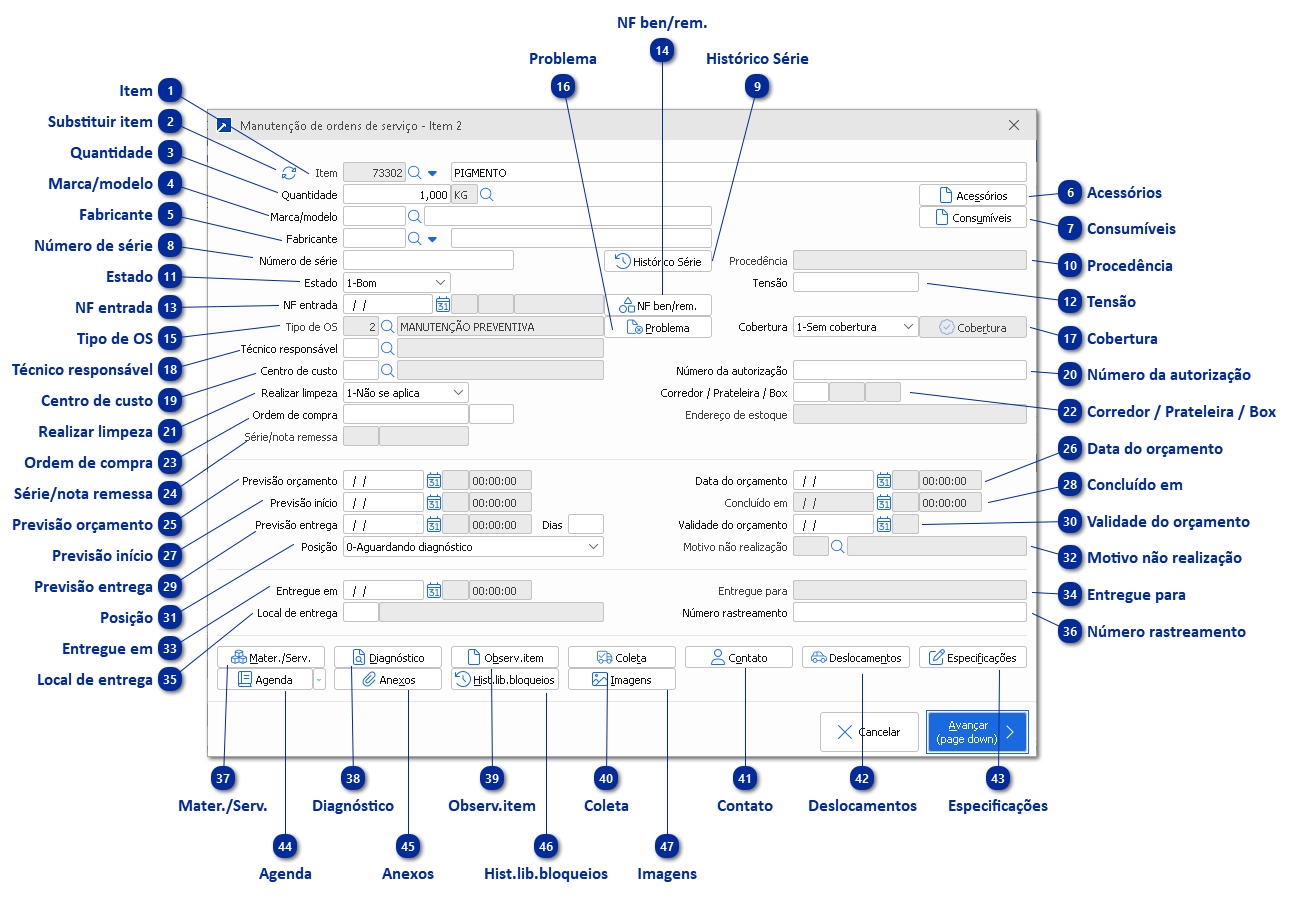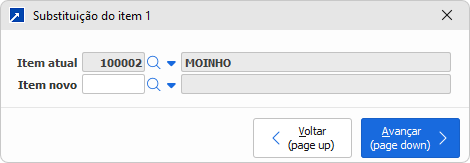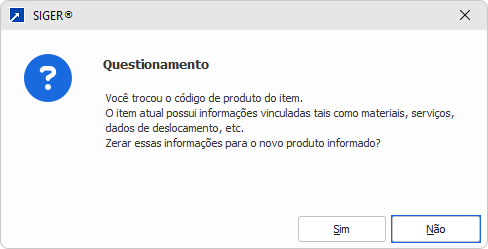Item
Dados do item da Ordem de Serviço.
|
Código do fabricante do item da OS.0 Caso não informado código, habilita o campo de descrição para informar o fabricante.
Obs.: O campo somente é exibido se estiver configurado na empresa que informa fabricante na OS. (menu OSE 1.2-A, botão [Aceitação p/cadastro], botão [Itens da Ordem de Serviço], campo "Informa fabricante na OS". + Saiba mais)
|
|
Acessa a janela de digitação de observações para informar os acessórios que o item da OS possui.
Obs.: O botão somente é exibido se estiver configurado na empresa que aceita acessórios. (menu OSE 1.2-A, botão [Aceitação p/cadastro], botão [Itens da Ordem de Serviço], campo "Aceita acessórios". + Saiba mais)
|
|
Acessa a janela de digitação de observações para informar os consumíveis que o item da OS possui.
Obs.: O botão somente é exibido se estiver configurado na empresa que aceita consumíveis. (menu OSE 1.2-A, botão [Aceitação p/cadastro], botão [Itens da Ordem de Serviço], campo "Aceita consumíveis". + Saiba mais)
|
|
Procedência do item - conforme série/lote.
Obs.: O campo somente é exibido se estiver configurado na empresa que integra OS com o estoque e faz rastreamento de lote/série. (menu OSE 1.2-A, botão [Integrações], campo "Integra OS com estoque". + Saiba mais; menu EST 1.2-A, botão [Rastreabilidade], campo "Controla lotes/séries". + Saiba mais)
|
|
Tensão do item da OS.
Obs.: O campo somente é exibido se estiver configurado na empresa que informa tensão na OS. (menu OSE 1.2-A, botão [Aceitação p/cadastro], botão [Itens da Ordem de Serviço], campo "Informa tensão na OS". + Saiba mais)
|
|
Tipos de Ordem de Serviço cadastrado na Tabela por Empresa. + Saiba mais
Se o tipo de OS possuir algum material/serviço padrão cadastrado () serão carregados ao alterar. Após a alteração será questionado se deseja visualizar os materiais/serviços criados pelo tipo da OS, ao confirmar será aberta a manutenção de materiais/serviços do item onde será possível alterar ou excluir os itens marcados.
|
|
Acessa a janela de problemas do item da OS indicados pelo cliente. Nesta janela permite informar códigos da tabela de não conformidades do produto e observações para cada código informado.
Obs.: O botão somente é exibido se estiver configurado na empresa que aceita dados do problema. (menu OSE 1.2-A, botão [Aceitação p/cadastro], botão [Itens da Ordem de Serviço], campo "Aceita dados do problema". + Saiba mais)
|
|
Tipo de cobertura do serviço. Conforme as configurações do Tipo de OS, a lista de opções disponíveis pode ser menor ou até mesmo o campo ficar desabilitado quando existir apenas 1.
As opções podem ser:
1-Sem cobertura
2-Seguro
3-Garantia
4-Contrato
5-Cortesia
Obs.: O campo/botão somente são exibidos se estiver configurado na empresa que aceita dados da cobertura. (menu OSE 1.2-A, botão [Aceitação p/cadastro], botão [Itens da Ordem de Serviço], campo "Aceita dados da cobertura". + Saiba mais)
|
|
Centro de custo a ser utilizado na retirada e geração de requisição de materiais da OS. Se não informado, utiliza o primeiro centro de custo do técnico.
Obs.: O campo somente é exibido se estiver configurado na empresa que aceita centro de custo. (menu OSE 1.2-A, botão [Aceitação p/cadastro], botão [Itens da Ordem de Serviço], campo "Aceita centro de custo". + Saiba mais)
|
|
Número da autorização para realização dos serviços.
Obs.: O campo somente é exibido se estiver configurado na empresa que aceita número da autorização. (menu OSE 1.2-A, botão [Aceitação p/cadastro], botão [Itens da Ordem de Serviço], campo "Aceita número da autorização". + Saiba mais)
|
|
Endereço de estoque que o item está alocado.
Obs.: Os campos somente são exibidos se estiver configurado na empresa que aceita localização de estoque. (menu OSE 1.2-A, botão [Aceitação p/cadastro], botão [Itens da Ordem de Serviço], campo "Aceita localização de estoque". + Saiba mais)
|
|
Data e horário previsto para o início da realização do serviço.
Obs.: O campo pode ser inicializado com a data de inclusão da OS se assim configurado na empresa de gestão de serviços (menu OSE 1.2-A, botão [Padrões p/cadastro], botão [Itens da Ordem de Serviço], campo "Previsão de início". + Saiba mais)
|
|
Indica qual será a validade do orçamento criado, deve ser uma data maior ou igual à data do orçamento.
Obs.: O campo somente é exibido se estiver configurado na empresa que aceita data de validade do orçamento. (menu OSE 1.2-A, botão [Aceitação p/cadastro], botão [Itens da Ordem de Serviço], campo "Aceita data de validade do orçamento". + Saiba mais)
|
|
Posição do item em relação aos serviços a serem executados.
Obs.: O campo pode ser inicializado conforme parâmetro "Posição" da empresa de gestão de serviços (menu OSE 1.2-A, botão [Padrões p/cadastro], botão [Itens da Ordem de Serviço], campo "Posição". + Saiba mais)
0-Aguardando diagnóstico
Posição inicial da OS. Indica que o serviço ainda não foi avaliado e falta realizar o diagnóstico do que precisa ser feito.
1-Orçada/Aguardando aprovação
Após realizado o diagnóstico e estimado o valor do serviço, esta posição é utilizada para indicar que o cliente ainda não aprovou o orçamento para iniciar a execução do serviço.
2-Aguardando início
O serviço já está autorizado para ser executado mas o técnico ainda iniciou, ou seja, ainda não foram realizados apontamentos de horas
3-Em execução
Serviços estão sendo executados. Esta posição é indicada automaticamente no momento do início do apontamento de horas
4-Parada/Aguardando material
Serviços estão sendo executados, mas neste momento o técnico não está trabalhando na OS. Esta posição é indicada automaticamente no momento do fechamento de um apontamento de horas
5-Concluída
Os serviços executados para o item foram concluídos. Esta posição é indicada no momento do apontamento de fechamento de horas, através da check box "Concluída"
6-Entregue
O item foi entregue ao cliente, na data da efetiva entrega informada
7-Orçamento não aprovado
Após a etapa de diagnóstico, o orçamento não foi aprovado e os serviços não serão realizados
9-Cancelada
Os serviços previstos ou prestados para o item foram cancelados.
|
|
Número de rastreamento de entrega fornecido pelos Correios ou pela transportadora.
Obs.: O campo somente é exibido se estiver configurado na empresa que aceita rastreamento de entrega. (menu OSE 1.2-A, botão [Aceitação p/cadastro], botão [Itens da Ordem de Serviço], campo "Aceita rastreamento de entrega". + Saiba mais)
|
|
Acessa a janela de diagnósticos dos problemas do item da OS. Nesta janela permite informar códigos da tabela de causas de não conformidades e observações para cada código informado.
Obs.: O botão somente é habilitado se estiver configurado na empresa que aceita dados do diagnóstico. (menu OSE 1.2-A, botão [Aceitação p/cadastro], botão [Itens da Ordem de Serviço], campo "Aceita dados do diagnóstico". + Saiba mais)
|
|
Acessa a janela de digitação de observações para informar as observações adicionais que o item da OS possui.
Obs.: O botão somente é habilitado se estiver configurado na empresa que aceita observação interna. (menu OSE 1.2-A, botão [Aceitação p/cadastro], botão [Itens da Ordem de Serviço], campo "Aceita observação interna". + Saiba mais)
|
|
Acessa a janela dos dados da coleta do item da OS.
Obs.: O botão somente é habilitado se estiver configurado na empresa que aceita dados da coleta. (menu OSE 1.2-A, botão [Aceitação p/cadastro], botão [Itens da Ordem de Serviço], campo "Aceita dados da coleta". + Saiba mais)
|
|
Acessa a janela dos dados do contato com o cliente da OS.
Obs.: O botão somente é habilitado se estiver configurado na empresa que aceita dados do contato. (menu OSE 1.2-A, botão [Aceitação p/cadastro], botão [Itens da Ordem de Serviço], campo "Aceita dados do contato". + Saiba mais)
|
|
Acessa a janela com a lista de deslocamentos realizados na execução da OS. Através desta janela pode-se incluir, alterar ou excluir deslocamentos feitos dos itens das OS que não foram ainda concluídas.
Obs.: O botão somente é habilitado se estiver configurado na empresa que aceita dados do deslocamento. (menu OSE 1.2-A, botão [Aceitação p/cadastro], botão [Itens da Ordem de Serviço], campo "Aceita dados do deslocamento". + Saiba mais)
|
|
Especificações para o tipo de OS que está sendo criada.
Obs.: O botão somente é habilitado se estiver configurado na empresa que aceita especificações genéricas. (menu OSE 1.2-A, botão [Aceitação p/cadastro], botão [Itens da Ordem de Serviço], campo "Aceita especificações genéricas". + Saiba mais)
|